
Muchas veces, al abrir un archivo o pegar elementos entre documentos de InDesign, el programa presenta un mensaje de aviso advirtiendo que hay discrepancias entre la gestión de color del elemento que abrimos y el programa o entre el documento mismo e InDesign. Aquí veremos qué significan esos mensajes y cómo responder a ellos. No te extrañe que más de una vez se trate de elegir entre dos males, Homer.
Discrepancias al abrir un documento
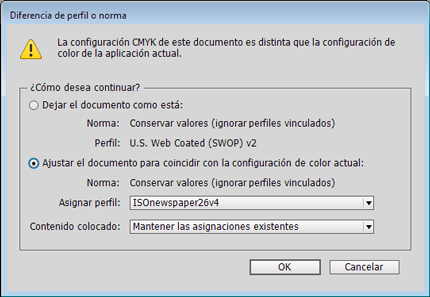
Muchas veces, al abrir un documento de InDesign, el programa presenta un mensaje de aviso advirtiendo que hay discrepancias de "Espacios de trabajo RGB" y CMYK o de "Normas de gestión del color" entre el documento y la aplicación y nos da a elegir entre dos opciones:
1. Dejar el documento como está, ignorando los ajustes del programa
Si estamos haciendo un trabajo y tenemos que abrir un documento para otro tipo de trabajo y hacer unos retoques, lo apropiado es respetar los valores del documento e ignorar los que haya en el programa en ese momento.
Un ejemplo: Estamos preparando un periódico en papel prensa con el perfil CMYK estandarizado ISONewspaper26v4 para papel prensa y, nos piden que imprimamos la portada de una revista preparada para litografía offset con papel estucado de calidad, correspondiente al perfil ISO Coated v2 (ECI). Sólo queremos imprimirla y luego seguir con el otro trabajo, no hay que cambiar nada.
En este caso, lo que procede es respetar los valores del documento (correctos) e ignorar los del programa (inapropiados); es decir: elegimos "Conservar valores (ignorar perfiles vinculados)".
2. Cambiar los valores del documento, imponiendo los ajustes del programa
Si estamos haciendo un trabajo y el nuevo documento viene con perfiles inadecuados, lo apropiado es desechar los valores del documento e imponer los que hayamos establecido en el programa para ese tipo de trabajo.
Un ejemplo: Estamos preparando un periódico en papel prensa con el perfil CMYK estandarizado ISONewspaper26v4 para papel prensa y, nos llega un anuncio hecho en InDesign por una empresa externo, preparado para una revista en litografía offset con papel estucado de calidad, correspondiente al perfil ISO Coated v2 (ECI), que es claramente inadecuado.
En este caso, lo que procede es anular los valores del documento (incorrectos) e imponer los del programa (inapropiados); es decir: elegimos "Ajustar el documento para coincidir con la configuración de color actual".
Recuerda que hay dos espacios de trabajo, uno RGB y otro CMYK, por lo que es fácil que haya dos mensajes de discrepancia al abrir un documento, uno por cada espacio de trabajo.
Las diferencias de normas de gestión del color
Aunque los perfiles de trabajo son el principal punto y motivo de discrepancia, la diferencia en "Normas de gestión del color" también pueden causar la aparición de estos mensajes. En esos casos, lo mejor es recordar cuál es nuestra política en general y ajustarla en consecuencia, cambiemos o no el perfil.
En líneas generales y por razones ya explicadas, las normas de gestión RGB van a ser siempre "conservar perfiles incrustados", mientras que las CMYK variarán entre "Conservar valores (ignorar perfiles vinculados)" (más usual) y "Conservar perfiles incrustados". Elegiremos la que se corresponda mejor con nuestra forma de trabajar.
Qué hacer con el 'Contenido colocado'
En la zona inferior de todos los avisos de discrepancia aparece una inquietante opción desplegable llamada "Contenido colocado" que nos ofrece tres posibilidades: "Mantener las asignaciones existentes" —ésta es la opción predeterminada—, "Activar todos los perfiles" y "Desactivar todos los perfiles. Lo que esta zona permite es responder a la pregunta de "¿Y qué hacemos con los perfiles de todos los elementos que ya estén colocados (importados) en el documento?".

La respuesta es que en la mayoría de los casos querremos "Mantener las asignaciones existentes" por las siguientes razones:
- "
Desactivar todos los perfiles" hace literalmente eso, desecha todos los perfiles del modo de color afectado por el aviso como si no existiesen y luego aplica el espacio de color de trabajo. Esta opción es casi siempre una muy mala idea al hablar de discrepancias de color RGB. - En el caso de las imágenes CMYK desechar los perfiles es también una muy mala idea —casi peor, me atrevería a decir—. Si hemos usado la "
Norma de gestión del color CMYK: Conservar valores (ignorar perfiles incrustados), la decisión de "Mantener las asignaciones existentes" conserva los perfiles ya aplicado y sólo asigna el perfil de trabajo a los elementos gráficos que no tengan perfil alguno —lo que quiere decir "todas las imágenes salvo aquellas en las que se puedan haber alterado manualmente". Esto describe posiblemente la situación de trabajo más común en la actualidad, aunque hace años pudiera ser de otro modo—. De hecho, es tan común que la opción "Activar todos los perfiles" tiene muchas veces el mismo efecto de conservar los perfiles aplicados y aplicar el espacio de trabajo a aquellos que no tengan ninguno.
Para resumir algo que te puede estar causando dolores de cabeza: Mantén las asignaciones y, si usas gráficos vectoriales —mapas, anuncios en PDF, diagramas y similares—, nunca, nunca, nunca olvides hacer una revisión de las separaciones antes de considerar el trabajo listo para imprenta.
Discrepancias al pegar una imagen o elementos de otro documento
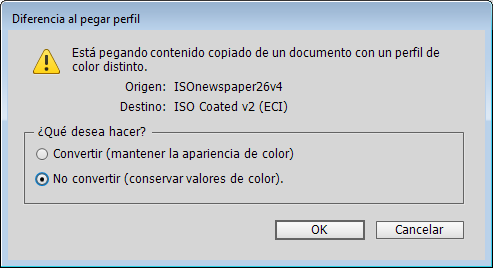
Si hay alguna diferencia en la administración del color entre dos documentos de InDesign, al intentar copiar y pegar elementos entre ellos, el programa presenta un mensaje de advertencia que se resume en dos opciones:
- "
Convertir (mantener la apariencia del color)"; es decir: los valores del elemento que se trae se cambian lo necesario para que la apariencia visual se mantenga lo más similar posible. El aspecto visual predomina sobre los valores, por los que la composición de las tintas se altera; por ejemplo: Un rojo que en el original se describía con una composición CMYK "0/100/100/0" puede cambiarse a "0/91/72/0". - "
No convertir (conservar valores de color)"; es decir: Mantener la composición de las tintas del elemento que se pega se considera más importante.
Ninguna de las dos opciones es mejor que otra. En líneas generales, recuerda que:
- Al pegar una imagen sueles querer que la imagen mantenga su apariencia lo más posible —elije la primera opción: "
Convertir"—. - Al pegar un gráfico vectorial, o un texto definido con colores básicos, no sueles querer que cambie su composición de tintas —elije la segunda opción: "
No convertir"—. - Al pegar un elemento nativo de InDesign o un texto con colores, puede que quieras mantener la apariencia o la composición de tintas —párate a pensar, si es CMYK usualmente querrás mantener la composición de tintas: "
No convertir"—. - Si lo que pegas es un elemento con tintas directas (simples o mixtas), el cambio de apariencia será sólo eso, ya que la tinta directa seguirá siéndolo. Si hay un cambio de colores, es una adaptación que hace InDesign intentando mostrarnos cómo será esa tinta directa en ese acabado. Por eso creo que la mejor opción es la primera, "
Convertir al espacio de destino (mantener la apariencia del color)". Es posible que se trate de una muestra mal elegida —el intento de usar una tinta directa definida para papeles estucados en un papel sin estucar, por ejemplo—. En ese caso, lo procedente sería cambiar la muestra de tinta directa o no usar ninguna sino un equivalente CMYK.
Advertencia: Una vez que se toma la decisión, InDesign entiende que ésa es la que se debe aplicar entre los dos documentos implicados y no vuelve a preguntar durante la misma sesión: Sigue pegando con el mismo criterio. Para variarlo volviendo a contestar al cuadro de diálogo, hay que cerrar uno de los documentos y volver a abrirlo.
Ejemplos de mensajes de discrepancias y cómo resolverlos
Estos son cuatro ejemplos de cómo se pueden solucionar varias situaciones de discrepancias en las preferencias de gestión de color entre un documento y la copia de InDesign del equipo en la que estamos trabajando o entre elementos de distintos documentos:
1. Al abrir un documento con CMYK inadecuado
Estamos trabajando un típico periódico en offset con papel prensa —perfil ISOnewspaper26v4— y una empresa de diseño externa nos ha enviado un anuncio a página en InDesign que ha creado usando un perfil CMYK U.S. Web Coated (SWOP) v2 —supongo que no había leído estas páginas—. ¿Qué hacemos?
Hay dos caminos:
-
Intentar que las tintas no cambien, aunque el aspecto del color se altere. Eso se consigue estableciendo el perfil nuevo como espacio de trabajo y abriendo directamente el archivo con el perfil nuevo; es decir: ponemos como espacio de trabajo CMYK del programa el perfil ISOnewspaper26v4 y cuando salga el mensaje de discrepancia, le decimos que deseche el U.S. Web Coated (SWOP) v2 y use ISOnewspaper26v4 con la opción "
Ajustar el documento para coincidir con la configuración de color actual. De ese modo, el perfil del documento habrá pasado a ser ISOnewspaper26v4.El mismo resultado se logra abriendo el archivo respetando el perfil original que tiene ("
Dejar el documento como está"), respetando el perfil U.S. Web Coated (SWOP) v2 , asignandole después el nuevo perfil el nuevo ISOnewspaper26v4 con la orden "Asignar perfiles" y convirtiéndolo entonces a ese perfil con la orden "Convertir en perfil".La ventaja de este segundo procedimiento, más complicado, es que podemos apreciar en pantalla los cambios que se producen en la apariencia de los colores si marcamos y desmarcamos la casilla "
Previsualización" del menú "Asignar perfiles". -
El otro camino es intentar que el aspecto de los colores se adapte al nuevo perfil —lo que a veces no es muy posible— y permitir el cambio de las tintas. Eso se consigue estableciendo el perfil nuevo como espacio de trabajo, abriendo el archivo respetando el perfil original que trae y a continuación convirtiéndolo al nuevo espacio de trabajo. Esto cambia las tintas siempre.
En nuestro ejemplo concreto, estableceríamos el perfil ISOnewspaper26v4 como espacio de trabajo. Abriríamos el archivo respetando el perfil original que tiene ("
Dejar el documento como está"), respetando el perfil U.S. Web Coated (SWOP) v2, y convirtiéndolo a continuación al perfil convirtiéndolo entonces al perfil ISOnewspaper26v4 con la orden "Convertir en perfil". Si te fijas, la diferencia principal con la opción anterior es que nos saltamos el paso "Asignar perfiles", por lo que las tintas cambian.Advertencia: Si se trata de dos espacios de trabajo muy distintos y el nuevo es más reducido que el del original, la conservación de los colores no va a ser muy posible, con lo que primar la adaptación cromática no es muy recomendable.
2. Al colocar imágenes con un CMYK inadecuado
Algunos profesionales siguen enviando a sus clientes las imágenes finales en CMYK en la creencia de que así se aseguran del color exacto de las imágenes. El problema es cuando usan un CMYK estandarizado que no es el de la publicación a la que va destinada el trabajo —lo que no es inusual—. ¿Cómo proceder en esos casos por desgracia muy usuales?

En esos casos procede colocar las imágenes en el documento —que tendrá el perfil correcto— y reasignarles individualmente el perfil CMYK con el que el fotógrafo las ha enviado. De ese modo le estamos diciendo a InDesign que el color de esas imágenes concretas deben interpretarse con el segundo perfil, el del fotógrafo, y no con el perfil del documento.
Si estuviéramos usando la "Norma de gestión del color" CMYK "Conservar perfiles incrustados" no haría falta esta asignación manual de perfil, pero ya hemos explicado que es más sensato usar la "Norma de gestión del color" CMYK "Conservar valores (ignorar perfiles incrustados)", lo que hace que InDesign no tenga en cuenta los perfiles de las imágenes CMYK, que es precisamente lo que queremos.
Cuando vayamos a imprimir o exportar, si procedemos adecuadamente, InDesign hará las conversiones necesarias para respetar la apariencia de color de esas imágenes alterando en lo necesario los valores, pues ésa y no otra es la esencia de la administración del color.
3. Al copiar y pegar un mapa de Illustrator en CMYK o un PDF vectorial
A mitad de un trabajo decidimos reciclar un mapa que salió publicado en otra publicación que ya hicimos. Como está en CMYK, la decisión el 99% de las veces será "No convertir (conservar valores de color)".
Advertencia: ¿Qué ocurrirá si está hecho en un CMYK con máximos de tinta muy superiores al del trabajo que estamos haciendo? (el 1% restante de de las veces). InDesign respetará esos valores y, salvo que lo solucionemos editando los originales o mediante una conversión de última hora al exportar o imprimir usando un perfil perfiles DeviceLink—, tendremos valores de TAC completamente erróneos.
4. Al pegar elementos nativos de otro documento en CMYK
Para una revista que estamos haciendo queremos recuperar elementos de otra revista hecha en otro CMYK. Si ambos CMYK son muy distintos, la opción "No convertir (conservar valores de color)" respetará los valores de composición de tintas —eso es bueno, Homer ;— pero su apariencia cambiará radicalmente —eso es malo, Homer—. Lo bueno es que las muestras del documento original se pegarán con nuevos nombres elijamos la opción que elijamos, por lo que luego será sencillo arreglar su apariencia. Por eso yo tendería a elegir siempre "No convertir (conservar valores de color)" y luego miraría qué colores alterar si hace falta.
[© Gustavo Sánchez Muñoz, 2024] Gustavo Sánchez Muñoz (también identificado como Gusgsm) es el autor de esta página. Su contenido gráfico y escrito se puede compartir, copiar y redistribuir total o parcialmente sin necesidad de permiso expreso de su autor con la única condición de que no se puede usar con fines directamente comerciales (es decir: No se puede revender, pero sí puede formar parte como citas razonables en trabajos comerciales) y los términos legales de cualquier trabajo derivado deben ser los mismos que se expresan en la presente declaración. La cita de la fuente con referencia a este sitio y su autor no es obligatoria, aunque siempre se agradece.
Comentarios
Añadir nuevo comentario